หัวใจสำคัญของหนังสือ ก็คือ การทำเนื้อหาแต่ละบท ที่มีความยาก เพราะต้องจัดหน้า แทรกภาพ แก้ไขส่วนหัวกระดาษ ท้ายกระดาษ และต้องตรวจสอบหลายรอบกว่าจะได้หนังสือที่สมบูรณ์ อาจจะหลายสิบรอบ บางเรื่องอาจจะทำกันเป็นปี ก็มี
ก็อปปี้ไฟล์แม่แบบตามจำนวนบทที่มี
ก่อนอื่นให้ก็อปปี้ไฟล์แม่แบบเพิ่มตามจำนวนบททั้งหมดที่มี เสียก่อน เช่น บทที่ 1 05chapter01.docx บทที่ 2 05chapter02.docx 1. การทำเนื้อหาแต่ละบทจะใช้ไฟล์ 05chapter01.docx ให้ดับเบิ้ลคลิกเพื่อไฟล์ภาพขึ้นมาก่อน
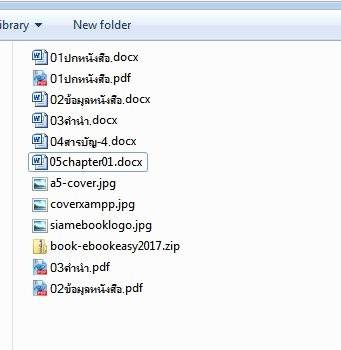
2. จากตัวอย่างนี้จะมี 2 บทด้วยกัน บทที่ 1 และ บทที่ 2 ดังนั้นจะต้องก็อปปี้ไฟล์แม่แบบเพิ่มตามจำนวนบท ให้ครบทุกบท
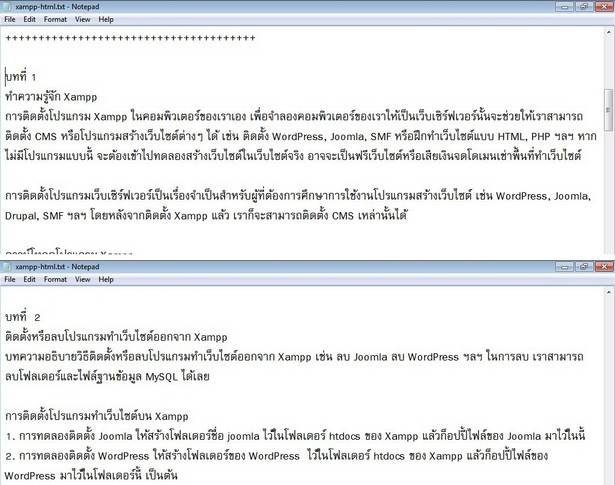
3. เมื่อเปิดไฟล์แม่แบบ 05chapter01.docx ขึ้นมาแล้ว ให้คลิก File >> Save As...
4. ในช่อง File name คลิกและพิมพ์ชื่อไฟล์ ตามชื่อบทนั้นๆ เช่น บทที่ 2 ใช้ชื่อไฟล์ 05chapter02
5. คลิกปุ่ม Save
6. จากนั้นจึงเริ่มทำเนื้อหาแต่ละบทไปตามลำดับ
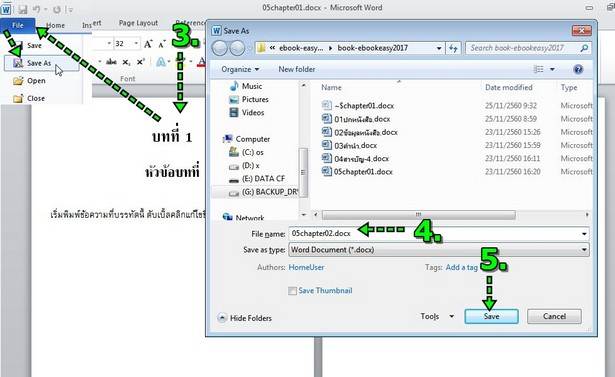
การทำเนื้อหาบทที่ 1 ของหนังสือ
เราจะเริ่มต้นด้วยการทำเนื้อหาในบทที่ 1 กันก่อน
1. เปิดไฟล์แม่แบบสำหรับทำบทที่ 1 ขึ้นมาก่อน
2. ให้แก้ไขส่วนท้ายกระดาษ โดยดับเบิ้ลคลิกเพื่อแก้ไขได้เลย ซึ่งจะแยกหน้าซ้ายและหน้าขวาจะไม่เหมือนกัน หน้าซ้ายจะใช้ชื่อหนังสือ ส่วนหน้าขวาจะใช้ชื่อหัวข้อบทที่นั้นๆ
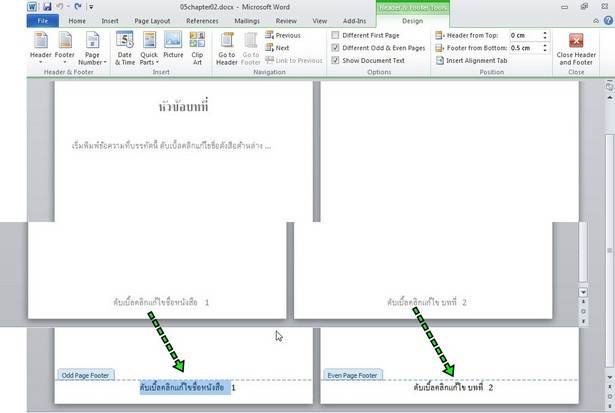
3. ตัวอย่างการแก้ไขส่วนท้ายกระดาษ ในส่วนหน้าซ้าย จะใช้ชื่อหนังสือ
4. ส่วนท้ายกระดาษของหน้าขวา จะใช้ชื่อบทที่และหัวข้อบทที่
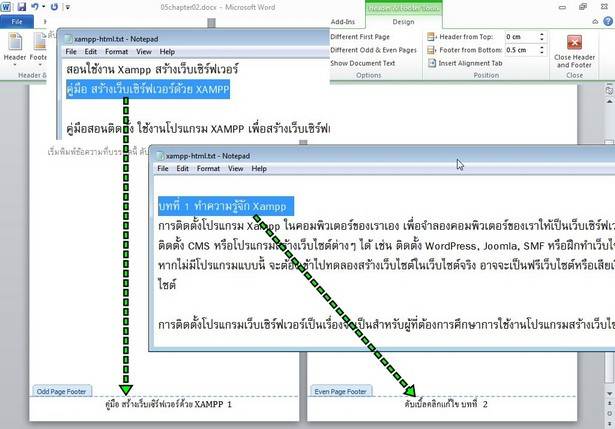
5. แก้ไขเนื้อหา โดยก็อปปี้ ข้อมูลจากบทความ ที่ได้เชียนไว้ บทที่ 1 หัวข้อบทที่ 1 และเนื้อหาทั้งหมด จัดการก็อปปี้ไปวางในแม่แบบทำหนังสือ ก่อนจะก็อปปี้ข้อความมาวาง จะต้องคลิกเลือกสไตล์ชื่อ Normal ก่อน แล้วจึงวางข้อความ หรือเริ่มพิมพ์ข้อความ

6. ตัวอย่างได้ก็อปปี้ข้อความเข้ามาวางในไฟล์แม่แบบเรียบร้อยแล้ว
7. ให้สร้างแถบสี บทที่ แล้วคลิกสไตล์ชื่อ Heading 1
8. ส่วน หัวข้อบทที่ ใช้สไตล์ชื่อ heading 2

9. หัวข้อทั้งหมดให้เลือกข้อความโดยสร้างแถบสีแล้วคลิกเลือกสไตล์ชื่อ Heading 3
91 10. การแทรกภาพเข้ามาในบทความ คลิกตำแหน่งที่ต้องการแทรกภาพ เช่น คลิกหน้าชื่อไฟล์ภาพ xamppwebserver001
11.. คลิกแท็บ Insert >> Picture ตามลำดับ
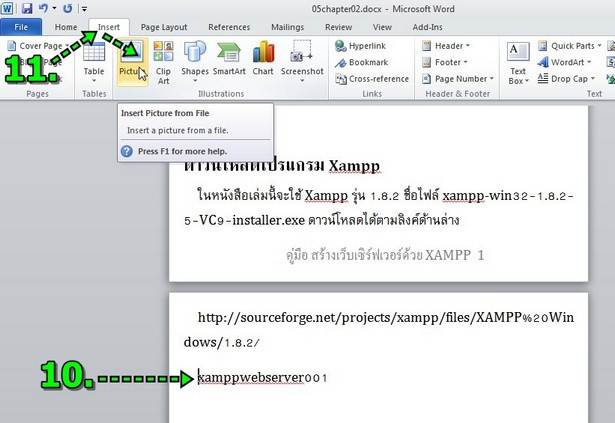
12. คลิกเลือกไฟล์ภาพที่ต้องการ แล้วคลิกปุ่ม Insert ด้านล่างๆ
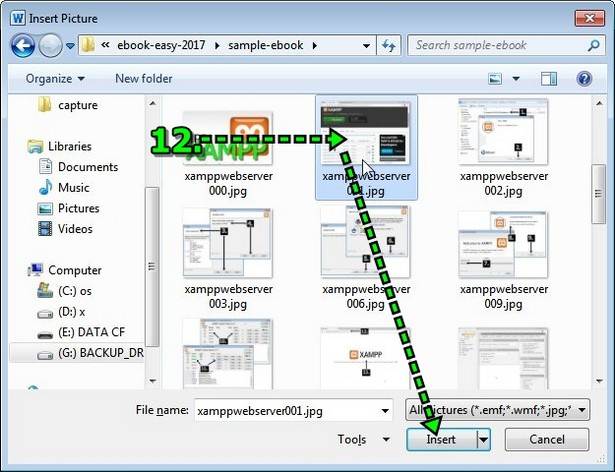
13. ตัวอย่างได้แทรกภาพเข้ามาแล้ว การจัดการกับภาพให้คลิกเลือกภาพก่อน
14. คลิกปุ่มจัดตำแหน่ง ซ้ายกลางขวา ได้ตามต้องการ
15. การลบภาพ ให้คลิกเลือกภาพก่อนแล้วกดปุ่ม Delete ที่แป้นพิมพ์
16. ชื่อไฟล์ภาพให้ลบออกไป โดยสร้างแถบสีแล้วกดปุ่ม Delete ที่แป้นพิมพ์ แต่อย่าลืมตรวจสอบภาพเสียก่อน ว่าถูกต้องหรือไม่
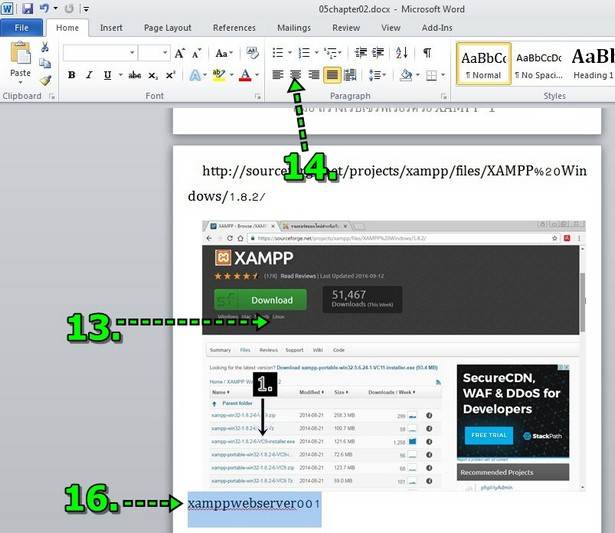
17. หลังจากได้จัดหน้าบทที่ 1 เสร็จเรียบร้อยแล้ว ให้เลื่อนไปยังหน้าสุดท้ายเพื่อดูจำนวนเลขหน้า เช่น ลงท้ายด้วยหน้าที่ 10 ดังนั้นในบทที่ 2 ก็จะต้องเริ่มต้นด้วยหน้าที่ 11
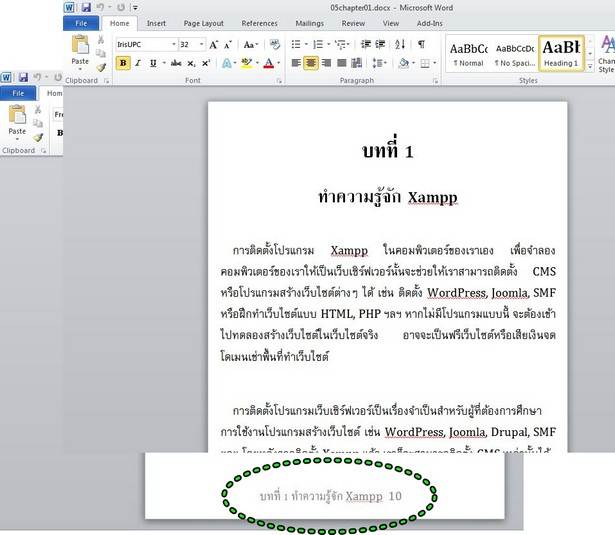
การทำเนื้อหาบทที่ 2 หรือบทอื่นของหนังสือ
หนังสือหรือ eBook ที่มีหลายบท วิธีการทำบทอื่นๆ ตั้งแต่ บทที่ 2 เป็นต้นไปจะปฏิบัติคล้ายกัน ตัวอย่างการทำบทที่ 2
1. เปิดไฟล์บทที่ 2 เช่น 05chapter02.docx
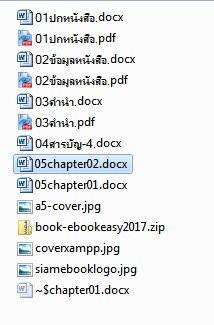
2. จัดการแก้ไข Footer หรือส่วนท้ายกระดาษของหน้าซ้าย ซึ่งจะใช้ชื่อ หนังสือ
3. ส่วนหน้าขวา จะใช้ชื่อ บทที่ และหัวข้อ ให้ดับเบิ้ลคลิกเพื่อแก้ไขได้เลย
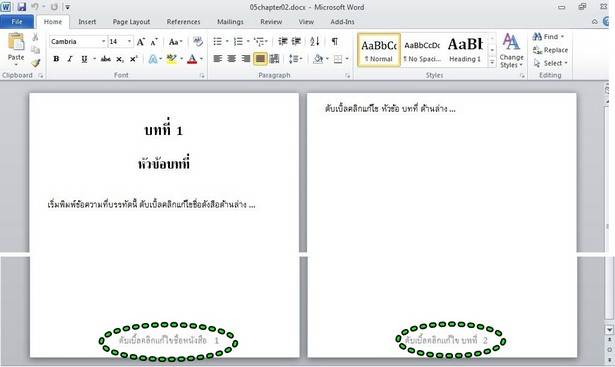
4. ตัวอย่างได้แก้ไขเรียบร้อยแล้ว หน้าซ้ายใช้ ชื่อหนังสือ และ หน้าขวา ใช้ชื่อบทที่
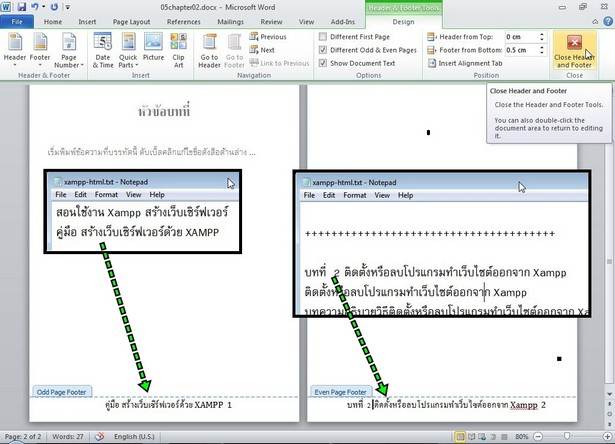
5. จัดการแก้ไขเลขหน้า เลขหน้าของบทที่ 1 ลงท้ายด้วย 10 ในบทที่ 2 ก็จะต้องเริ่มต้นด้วยหน้าที่ 11 แต่ขณะนี้เป็นหน้าที่ 1 ซึ่งไม่ถูกต้อง
6. คลิก แท็บ Design
7. คลิก Page Number >> Format Page Numbers...
8. ในกรอบข้อความที่ปรากฏขึ้นมา ในส่วน Page numbering คลิกเลือก Start at พิมพ์เลขหน้าเริ่มต้น 11 แล้วคลิก OK
9. ผลที่ได้ ตอนนี้เลขหน้าของบทที่ 2 เริ่มต้นที่หน้า 11
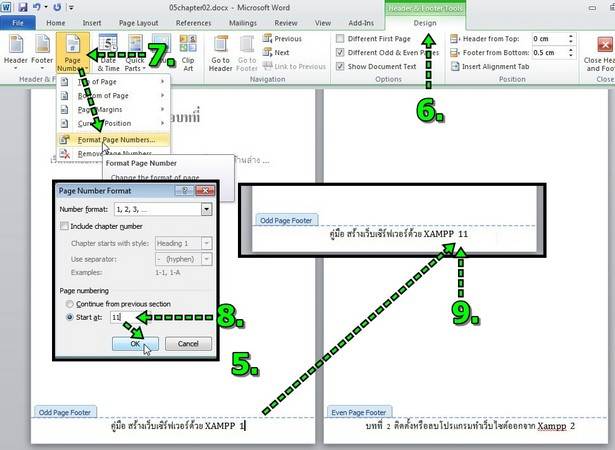
10. จัดการก็อปปี้เนื้อหาของบทที่ 2 เข้ามาในไฟล์แม่แบบด้วยวิธีการเดียวกันกับการทำเนื้อหา บทที่ 1 ทั้งการจัดข้อความ การใช้สไตล์ การใส่ภาพประกอบ
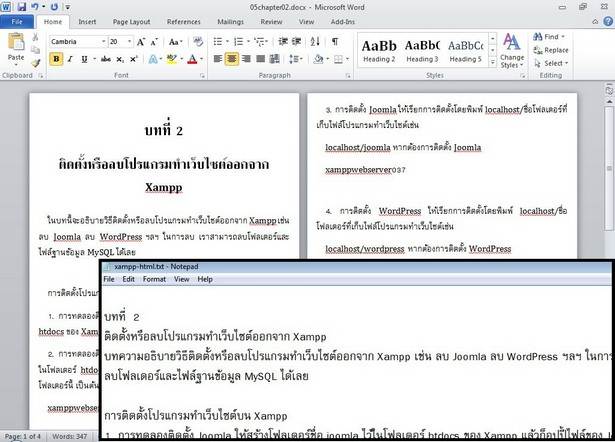
11. ในบทที่ 2 นี้จะมีเพียง 3 หน้า โดยหน้าสุดท้ายเป็นหน้าที่ 13 ดังภาพตัวอย่าง
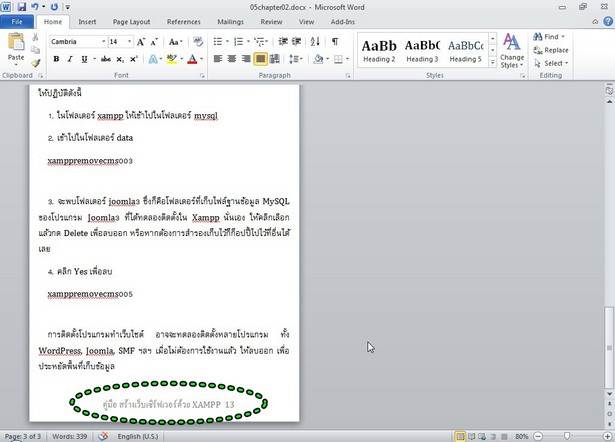
บันทึกเนื้อหาแต่ละบทเป็นไฟล์ PDF
เนื้อหาแต่ละบทนั้น หลังจากได้ทำเสร็จแล้ว ให้บันทึกเป็นไฟล์ PDF โดยปฏิบัติคล้ายกัน
1. ตัวอย่างเนื้อหาของแต่ละบทที่ได้ทำเสร็จเรียบร้อยแล้ว
2. คลิก File >> Save & Send >> Create PDF /XPS Document >> Create PDF / XPS
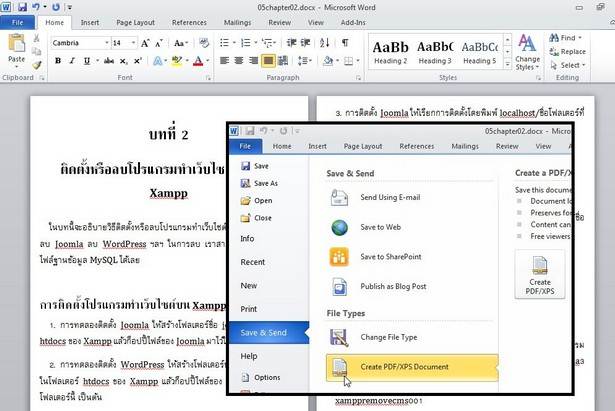
3. ช่อง File name คลิกและพิมพ์ชื่อไฟล์ แล้วคลิกปุ่ม Save ก็จะได้ไฟล์ PDF
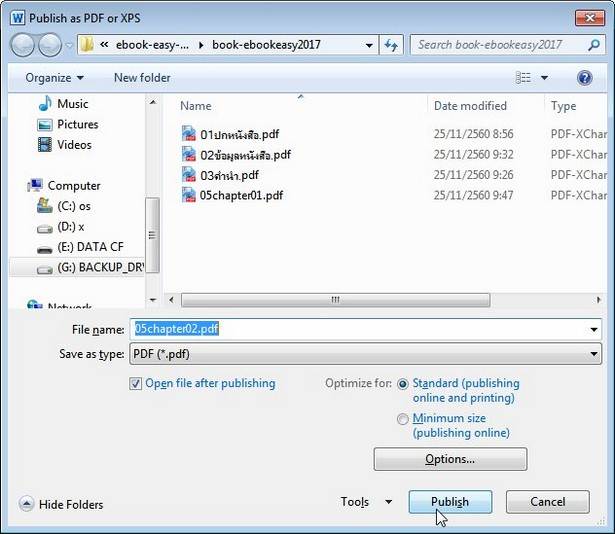
การทำเนื้อหาแต่ละบทของหนังสือ จะปฏิบัติคล้ายกัน แต่ในเล่มนี้ไม่ได้อธิบายการใช้งานโปรแกรม Word มากนัก ผู้อ่านต้องมีพื้นฐานการใช้งานมาบ้าง หรือสามารถศึกษาได้ที่เว็บไซต์ของผู้เขียน Siamebook.com ตามลิงค์ด้านล่าง
สร้าง eBook ด้วย Word - SiameBook.com
www.siamebook.com/lbro/en/สร้าง-ebook-ด้วย-word.html
การทำอีบุ๊คแบบ PDF ด้วยโปรแกรม Word 2010, Hits: 936. กำหนดขนาดของกระดาษสำหรับอีบุ๊ค ใน Word 2010, Hits: 2142.
กำหนดเกี่ยวกับแม่แบบตัวหนังสือ สำหรับอีบุ๊คใน ...


